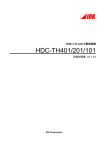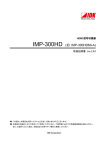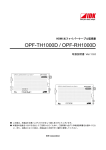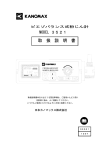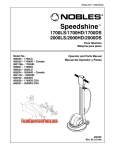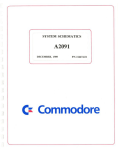Download VAC-2000HD-A
Transcript
HDMI 信号分配器 VAC-2000HD-A 取扱説明書 Ver.2.0.0 ● この度は、本製品をお買い上げいただきまして誠にありがとうございます。 ● 本製品の性能を十分に引き出してご活用いただくために、ご使用前に必ずこの取扱説明書をお読みください。 また、お読みになった後は、本製品近くの見やすい場所に保管してください。 IDK Corporation VAC-2000HD-A 取扱説明書 商標について HDMI、High-Definition Multimedia Interface、および HDMI ロゴ は、米国およびその他の国における HDMI Licensing, LLC の商標または、登録商標です。 その他、記載されている会社名、製品名は、各社の登録商標または商標です。 ® なお、本文中において、 マークや™マークを省略している場合があります。 2 VAC-2000HD-A 取扱説明書 この取扱説明書をお読みいただく前に ● この取扱説明書の無断転載を禁じます。 ● お客様がお持ちの製品のバージョンによっては、この取扱説明書に記載される外観図やメニュー操作などが一 部異なる場合がありますのでご了承ください。 ● 取扱説明書は改善のため、事前の予告なく変更することがあります。最新の取扱説明書は、弊社のホームペー ジからダウンロードすることができます。 http://www.idk.co.jp/ 同梱物の確認 以下の同梱物がすべてそろっているかご確認ください。 万一、同梱物に不備がありましたら、お手数ですが弊社の本社営業部または各営業所までご連絡ください。 ・ ・ ・ ・ VAC-2000HD-A 本体 電源コード(1.8m) コードクランプ 取扱説明書(本書) 1台 1本 3個 1冊 3 VAC-2000HD-A 取扱説明書 安全上のご注意 本製品をご使用前に必ずお読みください。 この取扱説明書には、お客様や他の人への危害や損害を未然に防ぎ、製品を安全に正しくお使いいただくために、 重要な内容を記載しています。 次の内容 (表示・図記号) を良く理解してから本文をお読みになり、記載事項をお守りください。 「警告」、「注意」、「記号」の意味 表示 表示の意味 この表示を無視して誤った取り扱いをすると、人が死亡または重症を負う可能性が想 定される内容を示します。 この表示を無視して誤った取り扱いをすると、人が障害を負ったり、物的損害の発生 が想定される内容を示します。 図記号 図記号の意味 記号例 この記号は、警告・注意を促すことを告げるものです。 図の中に具体的な注意内容が描かれています。 注 意 感電注意 この記号は、禁止行為であることを告げるものです。 図の中に具体的な禁止内容が描かれています。 禁 止 分解禁止 この記号は、行為を強要したり指示したりする内容を告げるものです。 図の中に具体的な指示内容が描かれています。 指 示 プラグを抜く 4 VAC-2000HD-A 取扱説明書 警告 不安定な場所に置かない 水平で安定したところに設置してください。本体が落下・転倒してけがの原因になります。 振動のある場所に置かない 振動で本体が移動・転倒し、けがの原因になります。 異物をいれない 通風孔などから金属類や紙などの燃えやすいものが内部に入った場合、火災・感電の原因になります。 禁 止 電源コード・電源プラグは ・傷つけたり、延長するなど加工したり、過熱したりしない ・引っ張ったり、重いものを乗せたり、はさんだりしない ・無理に曲げたり、ねじったり、束ねたりしない そのまま使用すると、火災・感電の原因になります。電源コード・電源プラグが傷んだら、弊社営業部までお問い合わせくださ い。 修理・改造・分解はしない 内部には電圧の高い部分があり、感電・火災の原因になります。内部の点検・調整および修理は、弊社営業部までお問い合 わせください。 分解禁止 雷が鳴り出したら電源コードや LAN ケーブル、本体などには触れない 感電の原因になります。 接触禁止 据付工事について 技術・技能を有する専門業者が据え付けを行うことを前提に販売されているものです。据え付け・取り付けは、必ず工事専門 業者または弊社営業部までお問い合わせください。火災・感電・けが・器物破損の原因になります。 電源プラグは、コンセントから抜きやすいように設置する 万一の異常や故障のときや長時間使用しないときなどに役立ちます。 電源プラグは指定電源電圧のコンセントに根元まで確実に差し込む 指 示 差し込み方が悪いと、発熱によって火災・感電の原因になります。傷んだ電源プラグ、緩んだコンセントは使用しないでくださ い。 電源プラグの埃などは定期的にとる 電源プラグの絶縁低下によって、火災の原因になります。 煙が出ている、異音、異臭がするときは、すぐに電源プラグをコンセントから抜く そのまま使用をすると、火災・感電の原因になります。煙が出なくなるのを確認し、弊社営業部までお問い合わせください。 落としたり、キャビネットが破損したりしたときは、すぐに電源プラグをコンセントから抜く そのまま使用すると、火災・感電・けがの原因となります。点検・修理については、弊社営業部までお問い合わせください。 プラグを抜く 内部に水や異物が入ったら、すぐに電源プラグをコンセントから抜く そのまま使用すると、火災・感電の原因になります。点検・修理については、弊社営業部までお問い合わせください。 機器の接続について 本体と周辺機器との接地電位差により感電、もしくは機器の破損が発生する場合があります。機器間をケーブルで接続する 際は、長距離伝送接続なども含めて、関係するすべての機器の電源プラグをコンセントから抜いてください。 各機器の信号・制御ケーブルを接続し、終了した後に各機器の電源プラグをコンセントに接続してください。 指 示 5 VAC-2000HD-A 取扱説明書 注意 禁 止 温度の高い場所に置かない 直射日光が当たる場所や温度の高い場所に置くと火災の原因になります。 湿気・油煙・埃の多い場所に置かない 加湿器のそばや埃の多い場所などに置くと、火災・感電の原因になります。 通風孔をふさがない 通風孔をふさぐと内部に熱がこもり、火災や故障の原因になります。 機器の上に重いものを置かない 倒れたり落ちたりしてけがの原因になります。 コンセントや配線器具の定格を超える使い方はしない タコ足配線はしないでください。火災・感電の原因になります。 本体付属の AC アダプタまたは電源コード以外のものは使用しない 不適合により、火災や感電の原因になります。本体付属の AC アダプタまたは電源コードは 100 V 系国内専用です。海外など 200 V 系でご使用になる場合は、弊社営業部までお問い合わせください。 ぬれた手で電源プラグを抜き差ししない 感電の原因になります。 ぬれ手禁止 温度と湿度の使用・保存範囲を守る 範囲を超えて使用を続けた場合、火災や感電の原因になります。 他の機器と接続するときは、接続する機器の電源を切る 指 示 火災や感電の原因になります。 長時間使用しないときは、安全のため電源プラグをコンセントから抜く 万一故障したとき、火災の原因になります。 お手入れのときは、電源プラグをコンセントから抜く プラグを抜く 感電の原因になります。 設置についてのお願い ラックマウント製品の場合 EIA 相当のラックにマウントしてください。その際には上下に空冷のための隙間を空けるよう考慮してください。また、安全性を 高めるため前面のマウント金具と併用して L 型のサポートアングルなどを取り付けて、機器全体の質量を平均的に支えるよう にしてください。 指 示 ゴム足つきの製品の場合 ゴム足を取り外した後にネジだけをネジ穴に挿入することは絶対にお止めください。内部の電気回路や部品に接触し、故障 の原因になります。再度ゴム足を取り付ける場合は、付属のゴム足とネジ以外は使用しないでください。 指 示 海抜について 海抜 2,000 m 以上の場所に設置しないでください。 部品の寿命などに影響を及ぼすおそれや、故障の原因になる場合があります。 指 示 6 VAC-2000HD-A 取扱説明書 目次 1 製品概要 ................................................................................................................................................................................................................ 9 2 特長 ....................................................................................................................................................................................................................... 10 3 各部名称と働き ................................................................................................................................................................................................ 11 3.1 フロントパネル........................................................................................................................................................................................... 11 3.2 リアパネル .................................................................................................................................................................................................. 12 4 接続方法 ............................................................................................................................................................................................................. 13 4.1 HDMI ケーブルの接続方法 .................................................................................................................................................................. 13 4.2 DVI ケーブルの接続について ............................................................................................................................................................. 16 5 基本操作 ............................................................................................................................................................................................................. 17 5.1 メニュー操作 .............................................................................................................................................................................................. 17 5.2 工場出荷時の設定に戻す ................................................................................................................................................................... 18 5.3 使用時の注意事項 ................................................................................................................................................................................. 19 5.4 その他の注意事項 .................................................................................................................................................................................. 20 6 各種メニューの設定 ........................................................................................................................................................................................ 21 6.1 メニュー操作の流れ ............................................................................................................................................................................... 21 6.2 メニュー番号 .............................................................................................................................................................................................. 22 6.3 EDID データのコピー ............................................................................................................................................................................... 23 6.4 EDID 解像度設定(外部/コピー/内蔵) ...................................................................................................................................... 25 6.5 外部 EDID 設定 ........................................................................................................................................................................................ 28 6.6 コピーEDID 設定 ...................................................................................................................................................................................... 29 6.7 信号の無入力監視設定........................................................................................................................................................................ 30 6.8 Deep Color 設定 ....................................................................................................................................................................................... 32 6.9 PCM Audio 設定........................................................................................................................................................................................ 33 6.10 AC-3/Dolby Digital Audio 設定 ........................................................................................................................................................ 34 6.11 AAC Audio 設定...................................................................................................................................................................................... 35 6.12 Dolby Digital + Audio 設定.................................................................................................................................................................. 36 6.13 DTS Audio 設定 ...................................................................................................................................................................................... 37 6.14 DTS-HD Audio 設定 ............................................................................................................................................................................. 38 6.15 Dolby TrueHD Audio 設定 .................................................................................................................................................................. 39 6.16 Audio チャンネル数設定 ..................................................................................................................................................................... 40 6.17 EDID 物理アドレスコピー設定........................................................................................................................................................... 42 7 VAC-2000HD-A 取扱説明書 6.18 入力イコライザー設定 ......................................................................................................................................................................... 43 6.19 出力イコライザー設定 ......................................................................................................................................................................... 44 6.20 HDMI 音声出力設定 ............................................................................................................................................................................. 45 6.21 バージョン情報表示 ............................................................................................................................................................................. 45 6.22 メンテナンス表示設定 ......................................................................................................................................................................... 46 6.23 強制 HDMI モード出力設定 .............................................................................................................................................................. 47 6.24 RX HDCP 設定 ........................................................................................................................................................................................ 48 6.25 ホットプラグ オフ マスク設定 .......................................................................................................................................................... 49 6.26 強制カラー変換モード出力設定...................................................................................................................................................... 50 6.27 状態表示 .................................................................................................................................................................................................. 51 7 仕様 ....................................................................................................................................................................................................................... 56 7.1 製品仕様 ..................................................................................................................................................................................................... 56 7.2 HDMI Type A コネクタのピン配列...................................................................................................................................................... 57 8 正常に動作しないときは ............................................................................................................................................................................... 58 8 VAC-2000HD-A 取扱説明書 1 製品概要 VAC-2000HD-A デジタル映像・音声 HDMI DVI (HDCP) 最大延長 50m 1 入力 入力補償 映像/音声 2分配 出力補償 最大延長 50m デジタル映像・音声 HDMI DVI (HDCP) 2 出力 2分配 D/A変換 アナログ音声 L/R アンバランス 2 出力 EDIDエミュレータ 音声 [図 1.1] 映像・音声信号の入出力構成 VAC-2000HD-A は HDMI 対応のデジタル映像・音声信号分配器です。 1 系統の HDMI 入力信号を 2 系統の HDMI 端子へ映像・音声を出力することが可能です。 HDMI 入力端子を持つ複数の機器に分配できるので、ハイビジョン映像の多面システムやモニタ生産ライン での検査などに使用できます。 また、2ch ステレオ音声出力 2 系統を搭載していますので、入力したデジタル映像・音声信号から音声信号 のみをアナログ音声信号に変換して出力することが可能です。 HDMI 入力部には自動、HDMI 出力部には手動のイコライザー回路を搭載しています。これによりケーブル 延長による信号の劣化を最小限に抑えることができます。 9 VAC-2000HD-A 取扱説明書 2 特長 ■映像 ・最大 1920×1080p・WUXGA(Reduced Blanking)の高解像度まで対応可能モデル ・入力イコライザー回路搭載(自動補正、手動補正付) ・出力イコライザー回路搭載(手動) ・アンチストーム機能を搭載(注 1) ■音声 ・アナログ音声変換出力付き ■その他 ・EDID の動作モードを入力に 3 種類用意 ・DDC バッファ搭載 ・HDCP による著作権保護に対応 ・入出力信号の状態表示が可能 ・コネクションリセット機能を搭載(注 2) ◆ HDCP とは HDCP (High-bandwidth Digital Content Protection System):デジタル映像信号に対する著作権保護技術で す。 (注 1) HDCP により著作権保護された映像を表示する際に、度々発生する砂嵐映像表示を自動復旧させる 機能です。おもに起動時に発生する砂嵐問題を復旧させる機能であり、本機に入力された信号で既に 砂嵐が発生している場合や、伝送路の品位で発生する砂嵐問題には対応できません。 (注 2) デジタル AV システム特有のコネクタ抜き差しにより映像表示が復旧する問題を自動復旧させる機能 です。コネクションリセット機能は本機出力のみに対応した機能で、本機出力と表示機器の間に他の 機器が接続されている場合は、機能が有効にならない場合があります。 10 VAC-2000HD-A 取扱説明書 3 各部名称と働き 3.1 フロントパネル DISTRIBUTION AMPLIFIER for HDMI VAC-2000HD-A ON ON POWER OFF OFF ① ② [図 3.1] フロントパネル [表 3.1] フロントパネル各部の名称 (VAC-2000HD-A) 番号 名称 説明 ① 主電源スイッチ ( POWER ) 本機の電源を ON/OFF します。電源 ON 時には POWER LED が点灯し、 OFF 時には消灯します。 ② ディスプレイおよび メニュー操作キー 各種メニューの操作を行う場合に使用します。詳しくは 5.1 メニュー操作 (17 ページ)をご覧ください。 11 VAC-2000HD-A 取扱説明書 3.2 リアパネル ④ R L R AC90-250V L ANALOG AUDIO ANALOG AUDIO OUTPUT 1 OUTPUT 2 SIGNAL UPDATE S/N INPUT ⑥ ① ② ③ ⑤ [図 3.2] リアパネル [表 3.2] リアパネル各部の名称 (VAC-2000HD-A) 番号 名称 説明 ① HDMI 入力コネクタ ( INPUT ) HDMI 信号の入力端子です。ブルーレイプレーヤー、DVD プレーヤーな どのソース機器を接続します。 ② SIGNAL LED ( SIGNAL ) HDMI INPUT に信号が入力されたときに点灯します。 ③ HDMI 出力コネクタ ( OUTPUT1~OUTPUT2 ) HDMI 信号の出力端子です。モニタ、プロジェクタなどのシンク機器を接 続します。 ④ アナログ音声出力コネクタ ( ANALOG AUDIO ) HDMI 入力コネクタからのアナログ音声信号を出力します。 出力される音声信号については詳しく 5.3 使用時の注意事項(19 ペー ジ)をご覧ください。 ⑤ 電源コネクタ( AC90-250V ) 付属の電源コードを接続します。 ⑥ 保守用コネクタ ( UPDATE ) このコネクタには何も接続しないでください。 12 VAC-2000HD-A 取扱説明書 4 接続方法 下図は、VAC-2000HD-A を使ったシステム構成図です。 アナログ音声出力 スピーカ 2分配 アナログ音声出力 スピーカ DVI/HDMI HDCP出力 ブルーレイプレーヤ VAC-2000HD-A DISTRIBUTION AMPLIFIER for HDMI VAC-2000HD-A ON ON POWER OFF OFF 分配器 DVI/HDMI HDCP出力 液晶モニタ 2分配 DVI/HDMI HDCP出力 プロジェクタ [図 4.1] システム構成図 4.1 HDMI ケーブルの接続方法 1) HDMI の入出力用コネクタに接続するケーブルは、HDMI TypeA(19 ピン)・オスコネクタのケーブルを使用 してください。入出力には 5m 以下のケーブルを使用してください。 2) HDMI 入出力ケーブルは奥までしっかりと挿入し、コネクタにストレスを与えないような配線をしてください。 3) 入出力ケーブルに 5m より長いケーブルを使用する際は、下記の当社推奨ケーブル(AWG24)をご使用く ださい。 推奨ケーブル型番 10m :HDMI/HDMI24-10 20m :HDMI/HDMI24-20 30m :HDMI/HDMI24-30 40m :HDMI/HDMI24-40 50m :HDMI/HDMI24-50 ※ 型番は変更になる可能性がありますので営業担当までお問い合わせください。 ※ 推奨ケーブル以外を接続した際の動作確認は致しておりません。実機接続にてご確認ください。 AWG(American Wire Gauge:電線の導体サイズを表す単位) 4) HDMI ケーブルにはロック機構がありませんが、付属の「コードクランプ」にて抜け防止が可能です。 13 VAC-2000HD-A 取扱説明書 手順 1 コードクランプの矢印部分を持ち上げてバーとリング部分を外します。 [図 4.2] バーとリングの分離 手順 2 外したリングを HDMI ケーブルにくぐらせます。 [図 4.3] ケーブルへのリングの取り付け 手順 3 凹凸がコネクタとは逆を向くようにバーを本体側の穴に差し込みます。 [図 4.4] バーの本機への取り付け 14 VAC-2000HD-A 取扱説明書 手順 4 HDMI ケーブルとリングをバーに取り付けます。 [図 4.5] バーとリングの結合 <完成> ケーブルを外す時は、手順 2 と同様にしてリングと HDMI ケーブルを外します。 [図 4.6] ケーブルの固定 15 VAC-2000HD-A 取扱説明書 4.2 DVI ケーブルの接続について 1) 本機に DVI 機器を接続したい場合、DVI/HDMI 変換ケーブルを用いて DVI コネクタを HDMI コネクタに変換 して接続してください。 当社 DVI/HDMI 変換ケーブルの例 CBL-DH-015A (1.5m) CBL-DH-03A (3.0m) CBL-DH-05A (5.0m) 2) DVI の入出力には DVI-I または DVI-D のシングルリンクケーブルをご使用ください。(入出力できる信号は デジタル信号のみです。またデュアルリンクには対応しておりません)。入出力に 5m より長いケーブルを使 用する場合は、下記の当社推奨ケーブル(AWG24)をご使用ください。 AWG(American Wire Gauge:電線の太さを表す単位) 推奨ケーブル型番 10m :DVIP/DVIP-S10 15m :DVIP/DVIP-S15 20m :DVIP/DVIP-S20 30m :DVIP/DVIP-S30 40m :DVIP/DVIP-S40 50m :DVIP/DVIP-S50 ※ 推奨ケーブル以外を接続した際の動作確認は致しておりません。実機接続にてご確認ください。 DVI 信号は非常に高速な信号を伝送しているため、DVI 1.0 規格に適応したケーブ ルをご使用ください。(当社推奨ケーブルは、全て DVI 1.0 規格に適応した高品質 ケーブルです) 16 VAC-2000HD-A 取扱説明書 5 基本操作 5.1 メニュー操作 各種メニューの操作を行います。 ディスプレイおよびメニュー操作キーはカバーで隠れていますので、操作を行う場合は、ネジ 2 箇所を外しカバ ーを取り外してください。 DISTRIBUTION AMPLIFIER for HDMI VAC-2000HD-A ON ON POWER OFF OFF ねじ2箇所を外すと、カバーが外れます [図 5.1] カバーの取り外し MENU SET STATUS + - READY ERROR 7-SEGMENT LED [図 5.2] ディスプレイおよびメニュー操作キー READY LED : EDID データの読み込み、書き込みが可能な状態の場合に点灯します。 ERROR LED : EDID データの読み込み失敗時に点灯します。 7-SEGMENT LED : メニュー番号または設定値を表示します。 SET キー : メニュー表示、設定値の決定を行います。 -+キー : メニューの切り換え、設定値の変更を行います。 各種メニューの操作は 19 ページ以降をご覧ください。 17 VAC-2000HD-A 取扱説明書 5.2 工場出荷時の設定に戻す SET キーを押しながら電源を投入すると、各種設定(各種設定の詳細、および工場初期値は 22 ページ以降を ご覧ください)を工場初期値に戻すことが可能です。 初期化中は、下図で示すように 7-SEGMENT LED が点灯します。 SET キーは 7-SEGMENT LED が消灯するまで押し続けてください。消灯後、初期化が終了し通常の動作を開 始します。 なお、一度工場初期値にすると、それまで使用していた設定に戻すことはできませんのでご注意ください。 通常状態 (表示 OFF) ↓ SET キーを押しながら電源 ON 初期化中 ↓ 初期化終了 通常状態 (表示 OFF) [図 5.3] 初期化(工場出荷時の設定に戻す操作) 18 VAC-2000HD-A 取扱説明書 5.3 使用時の注意事項 1) 入力電源は AC 90V~250V です。 電源投入の前に、電源電圧の確認をしてください。 2) HDMI 入出力ケーブルは奥までしっかりと挿入し、コネクタにストレスを与えないような配線をしてください。 3) 本機は x.v.Color、Lip sync,HEC,3D,ARC には対応しておりません。 4) CEC は入力選択キーで選択した INPUT 入力と OUTPUT1 の間においてパススルーになっております。 本機は CEC を用いた他社対応のシステムリンク機能について動作保証するものではありません。 実機接続にてご確認ください。 5) 本機は[[表 5.1] デジタル音声 対応フォーマット(19 ページ)]の音声フォーマットに対応しております。 ただし、本機のアナログ音声出力はリニア PCM 音声のアナログ変換となります。工場出荷時の設定は 2ch リニア PCM 出力のみとなっております。 本機のアナログ音声出力を利用せずに、そのほかの音声フォーマットを HDMI OUTPUT 出力経由で利用 される場合は、内蔵 EDID を選択して希望する Audio フォーマット設定を行ったのち、ソース機器側の音声 フォーマットの設定を行ってください。(詳しくは 33 ページ以降をご覧ください。) 本機のアナログ音声出力を利用する場合は、本機の Audio フォーマット設定を行って 2ch リニア PCM を 選択したのち、ソース機器側の音声フォーマットの設定を行ってください。 (詳しくは 33 ページ以降をご覧ください。) 6) 本機は 12bit ( 36bit/pixel ) Deep Color に対応しております。 本機に接続されたソース機器およびモニタなどが Deep Color に対応しているにもかかわらず、ソース機器 から Deep Color 出力がされない場合は、本機の Deep Color 設定を行ったのち、ソース機器側の映像フォ ーマット設定を行ってください。本機の工場出荷時設定は 8bit ( 24bit/pixel )になっております。 (詳しくは 32 ページをご覧ください。) 7) 本機に接続されたモニタなどに、正しく映像や音声が再生されないときや、表示画面が乱れるときなどは [8. 正常に動作しないときは(58 ページ)] をご参照ください。 [表 5.1] デジタル音声 対応フォーマット 音声フォーマット 詳細 メディアの例 2 チャンネルリニア PCM 2ch、32 ~ 192kHz、16/20/24bit CD、DVD-Video、 DVD-Audio マルチチャンネルリニア PCM 8ch、32 ~ 192kHz、16/20/24bit DVD-Audio AC-3、Dolby Digital、DTS ビットストリーム DVD-Video Dolby Digital+、DTS-HD、Dolby TrueHD ビットストリーム HD DVD、Blu-ray Disc AAC ビットストリーム 地上・BS・CS デジタル放送 ◆ CEC とは CEC(Consumer Electronics Control) HDMI で規格化されている機器制御信号プロトコルのこと。 HDMI ケーブルを介して他機を制御することができます。 具体的には 1 つのリモコンで HDMI 搭載の DVD プレイヤーと HDMI ケーブル接続された HDMI 搭載の テレビを操作することができます。 ◆ Deep Color とは HDMI の映像信号処理において転送可能な色数を増やした規格です。色深度が 30bit、36bit、48bit ま であり、Deep Color 対応機器を接続することで、より高精細な色再現が可能になります。本機は 36bit Deep Color に対応しております。 19 VAC-2000HD-A 取扱説明書 5.4 その他の注意事項 ■本機の設置について <接続端子の静電気破壊に対する注意事項> 下記の点に注意して、信号ケーブルを接続してください。行わない場合、故障の要因になります。 ・ケーブルを本機、あるいは本機と接続する外部機器に接続する時は、ケーブルを持つ前に周辺の 金属に触れて身体の帯電を除去した状態で作業をしてください。 <設置上の注意事項> ・本機の通風孔をふさがないでください。 ・本機を囲われた空間に設置しないでください。 囲われた空間に設置が必要な場合は、別途換気設備を入れてください。換気が不十分な場合、 故障の要因になります。 20 VAC-2000HD-A 取扱説明書 6 各種メニューの設定 6.1 メニュー操作の流れ 各種設定を行う場合は以下の手順で操作を行ってください。 手順 1:SET キーを押すと設定モードに移行します。7-SEGMENT LED にメニュー番号が表示されます。 手順 2:-+キーで設定を行うメニュー番号を選択します。 手順 3:SET キーを押し、設定を行うメニュー番号を決定します。 手順 4:7-SEGMENT LED に現在の設定値が表示されるので、-+キーで設定を行ないます。 手順 5:10 秒間操作キーが操作されなかった場合は、手順 2 に戻ります。 なお、状態表示中は手順 2 に戻りません。 手順 6:SET キーを押すとメニュー番号の選択に戻ります。この操作を実行すると処理が終了するまでの間、 ツイストペアケーブル延長器の動作を一旦停止します。処理が終了するまでの間、出力からの映像・ 音声が途切れます。 また、さらに設定する項目がある場合は、手順 2 以降を繰り返します。 手順 7:60 秒間メニュー操作キーが操作されなかった場合は、7-SEGMENT LED は自動的に消灯します。 再度、設定を行う場合は、手順 1 から操作を行ってください。 なお、状態表示中は 7-SEGMENT LED は消灯しません。 [通常状態] MENU STATUS + SET - READY ERROR 手順1:設定モードに移行します [メニュー番号表示] MENU STATUS + SET - READY ERROR 手順3:メニュー番号 を決定します 手順2:メニュー番号 を選択します [設定値表示] MENU STATUS + SET - READY ERROR 手順6:設定を実行 します 手順4:設定を行ない ます 手順5:10秒間操作されなかった場合 [図 6.1] メニュー操作の流れ 21 手順7:60秒間操作され なかった場合 VAC-2000HD-A 取扱説明書 6.2 メニュー番号 1) 通常メニュー [表 6.1] メニュー番号(通常メニュー) 種別 メニュー番号 入力系 出力系 その他 機能 詳細ページ F01 EDID データのコピー1 P.23 F02 EDID データのコピー2 P.23 F03 EDID データのコピー3 P.23 F10 EDID 解像度設定(外部/コピー/内蔵) P.25 F12 外部 EDID 設定 P.28 F14 コピーEDID 設定 P.29 F16 信号の無入力監視設定 P.30 F20 Deep Color 設定 P.32 F22 PCM Audio 設定 P.33 F24 AC-3/Dolby Digital Audio 設定 P.34 F26 AAC Audio 設定 P.35 F28 Dolby Digital + Audio 設定 P.36 F30 DTS Audio 設定 P.37 F32 DTS-HD Audio 設定 P.38 F34 Dolby TrueHD Audio 設定 P.39 F36 Audio チャンネル数設定 P.40 F38 EDID 物理アドレスコピー設定 P.42 F40 入力イコライザー設定 P.43 F60 出力イコライザー設定 OUTPUT1 P.44 F61 出力イコライザー設定 OUTPUT2 P.44 F65 HDMI 音声出力設定 OUTPUT1 P.45 F66 HDMI 音声出力設定 OUTPUT2 P.44 F90 バージョン情報表示 P.45 F99 メンテナンス表示設定 P.46 2) メンテナンスメニュー [表 6.2] メニュー番号(メンテナンスメニュー) 種別 メニュー番号 出力系 入力系 出力系 機能 詳細ページ C01 強制 HDMI モード出力設定 OUTPUT1 P.47 C02 強制 HDMI モード出力設定 OUTPUT2 P.47 C06 RX HDCP 設定 P.48 C10 ホットプラグ オフ マスク設定 P.49 C55 強制カラー変換モード出力設定 OUTPUT1 P.50 C56 強制カラー変換モード出力設定 OUTPUT2 P.50 3) 状態表示メニュー [表 6.3] メニュー番号(状態表示メニュー) メニュー番号 L01~L61 機能 状態表示 詳細ページ P.51 22 VAC-2000HD-A 取扱説明書 6.3 EDID データのコピー 表示機器の EDID データを読み取り、本機に記憶します。 本機が何らかの理由により、接続している表示機器の EDID を使用できないときに、または他の表示機器の EDID データをコピーする場合などに使用してください。既に EDID データが保存されている場合、データは上書 きされます。 なお、コピーした EDID データを使用する場合は、[6.4 EDID 解像度設定(外部/コピー/内蔵)(25 ページ)] にてコピーEDID を選択し、[6.6 コピーEDID 設定(29 ページ)]で使用するコピーデータ番号を設定してください。 EDID データは 3 つまで保存できます。既に EDID データが保存されている場合、データは上書きされます。 コピーデータ 1 コピーデータ 2 ブルーレイプレイヤー コピーデータ 3 液晶モニタ 6.3 EDID データのコピ ー(23 ページ)で保存 先を指定 6.4 EDID 解像度設 定(25 ページ)にて コピーEDID を選択 6.6 コピーEDID 設定 (29 ページ)にてコピ ーEDID を選択 [図 6.2] EDID データのコピーと保存先 注意:本器を下図のようにカスケード接続した場合、ソース機器が読み込む EDID データは、前段の分配器の EDID データです。前段の分配器は後段の分配器から、また後段の分配器はシンク機器 EDID データを読 み込みます。そのため、シンク機器の EDID データをソース機器に読み込ませる場合は、後段の分配器で シンク機器の EDID データをコピーし、[6.4 EDID 解像度設定(外部/コピー/内蔵)(25 ページ)]でコピー EDID を選択したあとに、前段の分配器で後段の分配器の EDID データをコピーして[6.4 EDID 解像度設定 (外部/コピー/内蔵)(25 ページ)] でコピーEDID を選択または、外部 EDID に設定してください。 VAC-2000HD-A DISTRIBUTION AMPLIFIER for HDMI VAC-2000HD-A DISTRIBUTION AMPLIFIER for HDMI VAC-2000HD-A POWER POWER ノートPC VAC-2000HD-A ON ON ON ON OFF OFF OFF OFF 分配器(後段) 分配器(前段) [図 6.3] EDID データの読み込み 23 プロジェクタ VAC-2000HD-A 取扱説明書 ・メニューによる設定 通常状態 ( 表示 OFF ) ↓ SET キー -+キー EDID コピーデータ 1→F01 を選択 EDID コピーデータ 2→F02 を選択、EDID コピーデータ 3→F03 を選択 ↓ SET キー -+キー コピー先の HDMI 出力コネクタを選択(初期値は 01: OUTPUT1) OUTPUT1→01、OUTPUT2→02 ↓ SET キー EDID のコピーが終了するまで READY LED が消灯し、コピーが終了すると緑色に点灯します。 接続ミスや、データの読み取りおよび、書き込みに失敗した場合、データにチェックサムエラーがある 場合は ERROR LED が赤色に点灯します。その際は接続状態を再確認して EDID コピーデータの読 み込みを行ってください。 ↓ 処理が終わると 7-SEGMENT LED はメニューに戻ります。 24 VAC-2000HD-A 取扱説明書 6.4 EDID 解像度設定(外部/コピー/内蔵) HDMI入力端子に接続されたソース機器に対して本機が送信するEDIDデータを設定します。 EDID設定番号 3~22 を選択した場合、本機の内蔵EDIDを設定します。 そのほか、[6.3 EDIDデータのコピー(23ページ)]で取得したEDIDと、HDMI出力コネクタに接続されたモニタ などシンク機器のEDIDを読み込んで使う外部EDIDが選択できます(28ページを参照ください)。EDID設定番号 の設定内容詳細は[[表 6.4] EDID(26ページ)]を参照ください。 注意:本器を下図のようにカスケード接続した場合、ソース機器が読み込む EDID データは、前段の分配器の EDID データです。そのため、後段の分配器の設定を行っても、ソース機器は EDID データを読み込め ません。 VAC-2000HD-A DISTRIBUTION AMPLIFIER for HDMI VAC-2000HD-A DISTRIBUTION AMPLIFIER for HDMI VAC-2000HD-A POWER POWER ノートPC VAC-2000HD-A ON ON ON ON OFF OFF OFF OFF 分配器(後段) 分配器(前段) プロジェクタ [図 6.4] EDID データの読み込み 1) EDID設定番号 1 (外部EDID ) 外部EDIDが選択されます。EDIDデータを取得するHDMI出力コネクタは[6.5 外部EDID設定(28ページ)]にて 選択できます。 2) EDID設定番号 2 (コピーデータ 1~3) [6.3 EDID データのコピー(23 ページ)]で取得した EDID を選択します。 EDID コピーデータ 1~3 の選択は[6.6 コピーEDID 設定(29 ページ)]で行います。 3) EDID設定番号 3~6 (TVなど、HDMI機器用内蔵EDID) ハイビジョン液晶テレビやハイビジョンプラズマテレビなどに用いられるCEA-861E規格のハイビジョン信号と 同等タイミングのEDIDを設定します。 4) EDID設定番号 7~22 (パソコンなど、DVI機器用内蔵EDID) パソコンなどのDVI機器を接続した場合に用います。VESA DMT規格またはVESA CVT規格に準拠したタ イミグです。1600x900、1920x1200、VESA1080はReduced Blankingになります。 ◆ EDID について 通常、ソース機器(ブルーレイディスクレコーダやパソコンなど)とシンク機器(液晶ディスプレイなど)を直接 接続して電源を入れると、ソース機器はシンク機器が入力することのできる信号周波数の範囲などの情報を 問い合わせて、そのデータを取得します。(パソコンでは、この一連の動きをプラグ&プレイといいます。)これら 情報はEDIDに書き込まれています。 本設定メニューでは、ソース機器からの問合わせに対して本機が送信するEDIDデータを設定します。 設定するデータは、本機にあらかじめ登録された内蔵データ、または本機のOUTPUTコネクタに接続された 表示機器から読み取ったデータから選択することが可能です。 25 VAC-2000HD-A 取扱説明書 EDID設定番号 3~22 のEDIDは、使用可能な最大解像度で設定しますが、最大解像度以下の解像度にも対 応しています。最大解像度以下の解像度の情報は[[表 6.5] 対応解像度 (27ページ)]を参照ください。 接続するパソコンから出力する解像度に対応したものを選択してください。 [表 6.4] EDID 最大解像度 設定番号 設定値(解像度) 画素数 規格 1 外部 EDID - - 取得データが無い場合初期値 3 を設定 2 コピーデータ - - 取得データが無い場合初期値 3 を設定 3 1080p(59.94/60) (1920×1080) HDTV 4 720p (1280×720) HDTV 5 1080i (1920×1080) HDTV 6 1080p(24/25/30/50) (1920×1080) HDTV 7 SVGA (800×600) VESA 8 XGA (1024×768) VESA 9 VESA720 (1280×720) CVT 10 WXGA (1280×768) VESA 11 WXGA (1280×800) VESA 12 Quad-VGA (1280×960) VESA 13 SXGA (1280×1024) VESA 14 WXGA (1360×768) VESA 15 SXGA+ (1400x1050) VESA 16 WXGA+ (1440x900) VESA 17 UXGA (1600x1200) VESA 18 WSXGA+ (1680×1050) VESA 19 VESA1080 (1920×1080) CVT DVI 入力用 (Reduced Blanking) 20 WUXGA (1920×1200) VESA Reduced Blanking 21 WXGA (1366x768) VESA 22 WXGA++ (1600x900) VESA ※設定番号 19、20、22 は Reduced Blanking のみ対応 26 備考 *初期値 DVI 入力用 MAC 対応 Reduced Blanking VAC-2000HD-A 取扱説明書 [表 6.5] 対応解像度 対応解像度 入力 解像度設定 640 800 1024 1280 1280 1280 1280 1280 1360 1366 1400 1440 1600 1600 1680 1920 1920 x x x x x x x x x x x x x x x x x 480 600 768 720 768 800 960 1024 768 768 1050 900 900 1200 1050 1080 1200 3 1080p(59.94p、60p) ○ ○ ○ ○ × ○ ○ ○ ○ × ○ ○ × ○ ○ ○ × 4 720p ○ ○ × ○ × × × × × × × × × × × × × 5 1080i ○ ○ ○ × × × × × × × × × × × × × × 6 1080p(24p、25p、30p、50p) ○ ○ ○ ○ × ○ ○ ○ ○ × ○ ○ × ○ ○ ○ × 7 800x600 ○ ○ × × × × × × × × × × × × × × × 8 1024x768 ○ ○ ○ × × × × × × × × × × × × × × 9 1280x720 ○ ○ ○ ○ × × × × × × × × × × × × × 10 1280x768 ○ ○ ○ ○ ○ × × × × × × × × × × × × 11 1280x800 ○ ○ ○ ○ ○ ○ × × × × × × × × × × × 12 1280x960 ○ ○ ○ ○ ○ ○ ○ × × × × × × × × × × 13 1280x1024 ○ ○ ○ ○ ○ ○ ○ ○ × × × × × × × × × 14 1360x768 ○ ○ ○ ○ ○ ○ ○ ○ ○ × × × × × × × × 21 1366x768 ○ ○ ○ ○ ○ ○ ○ ○ × ○ × × × × × × × 15 1400x1050 ○ ○ ○ ○ × ○ ○ ○ ○ × ○ × × × × × × 16 1440x900 ○ ○ ○ ○ × ○ ○ ○ ○ × ○ ○ × × × × × 22 1600x900 ○ ○ ○ ○ × ○ ○ ○ ○ × ○ ○ ○ ○ × × × 17 1600x1200 ○ ○ ○ ○ × ○ ○ ○ ○ × ○ ○ ○ ○ × × × 18 1680x1050 ○ ○ ○ ○ × ○ ○ ○ ○ × ○ ○ ○ ○ ○ × × 19 1920x1080 ○ ○ ○ ○ × ○ ○ ○ × × ○ ○ ○ ○ × ○ × 20 1920x1200 ○ ○ ○ ○ × ○ ○ ○ × × ○ ○ × ○ ○ ○ ○ ○ : 対応可 × : 対応不可 ・メニューによる設定 通常状態 ( 表示 OFF ) ↓ SET キー -+キー INPUT の EDID を設定→F10 を選択 ↓ SET キー -+キー 設定したい EDID の EDID 設定番号を選択(初期値は 03: 1080p) ↓ SET キー EDID の設定が終了するまで READY LED が消灯し、設定が終了すると緑色に点灯します。 外部 EDID を選択した場合に、接続ミスや、データの読み取りおよび、書き込みに失敗した場合、デ ータにチェックサムエラーがある場合は ERROR LED が赤色に点灯します。 その際は接続状態を再確認して EDID 種別設定を行ってください。 ↓ 処理が終わると 7-SEGMENT LED はメニューに戻ります。 27 VAC-2000HD-A 取扱説明書 6.5 外部 EDID 設定 [6.4 EDID解像度設定(外部/コピー/内蔵)(25ページ)]にて、EDID種別を外部EDIDに設定した際に、読み 込みを行うHDMI出力コネクタを設定します。 EDID種別を外部EDIDに設定する前に本メニューを実行する必要があります。 ・メニューによる設定 通常状態 ( 表示 OFF ) ↓ SET キー -+キー INPUT の外部 EDID を設定→F12 を選択 ↓ SET キー -+キー 読み込み先の HDMI 出力コネクタを選択(初期値は 01: OUTPUT1) OUTPUT1→01、OUTPUT2→02 ↓ SET キー 接続ミスや、データの読み取りおよび、書き込みに失敗した場合、データにチェックサムエラーがあ る場合は ERROR LED が赤色に点灯します。 その際は接続状態を再確認して EDID 種別設定を行ってください。 ↓ 処理が終わると 7-SEGMENT LED はメニューに戻ります。 28 VAC-2000HD-A 取扱説明書 6.6 コピーEDID 設定 [6.4 EDID解像度設定(外部/コピー/内蔵)(25ページ)]にて、EDID種別をコピーEDIDに設定した際に読み 込みを行う、コピーデータ番号を設定します。 コピーデータ番号は[6.3 EDID データのコピー(23 ページ)]で取得したデータです。 [6.4 EDID解像度設定(外部/コピー/内蔵)(25ページ)]にてコピーEDIDを選択することで、コピーしたEDID データを使用することができます。 ・メニューによる設定 通常状態 ( 表示 OFF ) ↓ SET キー -+キー INPUT のセーブ EDID を設定→F14 を選択 ↓ SET キー -+キー コピーデータ番号(初期値は 01) コピーデータ番号 1(F01 でコピーしたデータ)→01 コピーデータ番号 2(F02 でコピーしたデータ)→02 コピーデータ番号 3(F03 でコピーしたデータ)→03 ↓ SET キー 接続ミスや、データの読み取りおよび、書き込みに失敗した場合、データにチェックサムエラーがあ る場合は ERROR LED が赤色に点灯します。 その際は接続状態を再確認して EDID 種別設定を行ってください。 ↓ 処理が終わると 7-SEGMENT LED はメニューに戻ります。 29 VAC-2000HD-A 取扱説明書 6.7 信号の無入力監視設定 本機に接続されたHDMI機器またはDVI機器などのソース機器の電源が入っているときに、EDIDの設定を変更 したり、本機の電源をOFF/ONすると、ごく一部のソース機器は信号を出力しなくなる場合があります。この場合、 本機はソース機器に対して信号を出力するように指示を出すことが可能です。本メニューでは、ソース機器が信 号を出力しなくなってから本機が信号を出力するように指示を出すまでの時間を設定します。 ・無入力監視時間 ( OFF、2 ~ 15 秒 ※初期値 10 秒) EDIDの変更 パソコンの ON 映像信号 OFF 無入力 監視時間 パソコンに映像 信号の出力を指示 時間 [ パソコンが映像信号を出力しなくなった場合 ] [図 6.5] 無入力の監視 注意 1:本機がパソコンに対して映像信号を出力するように指示を出すと、パソコンは映像信号の出力をリセット します。設定時間が短いと、パソコンが映像信号の出力をリセットする動作を繰り返してしまい、映像が 出力されなくなる場合があります。 パソコンに映像信号の出力を指示 EDIDの変更 無入力 監視時間 無入力 監視時間 無入力 監視時間 パソコン ON 映像信号 OFF パソコンは、このタイミングで映像信号を 出力しようとしていたかもしれない。 時間 [図 6.6] リセットの繰り返し 注意 2:パソコンの「モニタの省電力機能」と無入力の監視機能を同時に使用すると、モニタの省電力機能が働 いた後、本メニューで設定した時間を経過すると、再度パソコンが映像を出力する場合があります。パ ソコンの「モニタの省電力機能」を使用する場合は、無入力の監視機能を OFF に設定してください。 注意 3:パソコンを「デュアルモニタ」で使用しているときに本機能が働くと、パソコンはモニタが接続されていな いと判断して、自動的に「デュアルモニタ」を解除する場合があります。この場合は、無入力の監視機 能を OFF に設定してください。 30 VAC-2000HD-A 取扱説明書 ・メニューによる設定 通常状態 ( 表示 OFF ) ↓ SET キー -+キー INPUT の信号の無入力監視設定→F16 を選択 ↓ SET キー -+キー 無入力監視時間を選択(初期値は 10: 10 秒) OFF、02~15: 2 秒~15 秒 ↓ SET キー 処理が終わると 7-SEGMENT LED はメニューに戻ります。 31 VAC-2000HD-A 取扱説明書 6.8 Deep Color 設定 ソース機器から出力する Deep Color (色深度)を設定します。 本設定は、対応するソース機器とシンク機器を接続し、[6.4 EDID 解像度設定(外部/コピー/内蔵)(25 ペ ージ)]にて、“EDID 設定番号 3~22(内蔵 EDID)”を選択された場合に有効になります。 本機の INPUT コネクタに接続されたブルーレイプレーヤーなどのソース機器および OUTPUT コネクタに接続 されたモニタなどシンク機器が Deep Color に対応している場合、本メニューの設定によりソース機器の Deep Color 出力が可能になります。 本機は 10bit/component ( 30bit/pixel)と 12bit/component ( 36bit/pixel )の Deep Color に対応しています。 工場出荷時設定は 8bit/component ( 24bit/pixel )です。 注意:設定を 10bit/component (30bit/pixel)、12bit/component (36bit/pixel)にした場合、伝送クロックが高速 になるため、品質の悪いケーブルや長いケーブルを接続した場合に、映像にノイズが入ることがあり ます。この場合は、8bit/component (24bit/pixel)に設定することにより症状が改善される場合があり ます。 ・メニューによる設定 通常状態 ( 表示 OFF ) ↓ SET キー -+キー INPUT の Deep Color 設定→F20 を選択 ↓ SET キー -+キー Deep Color 設定 (初期値は 8bit/component ( 24bit/pixel ) ) 08: 8bit/component ( 24bit/pixel )、 10: 10bit/component ( 30bit/pixel )、 12: 12bit/component ( 36bit/pixel ) ↓ Deep Color の設定が終了するまで READY LED が消灯し、設定が終了すると緑色に点灯します。 ↓ 処理が終わると 7-SEGMENT LED はメニューに戻ります。 32 VAC-2000HD-A 取扱説明書 6.9 PCM Audio 設定 ソース機器から出力する PCM Audio の設定をします。なお、HDMI 規格上、出力は OFF にできません。 本設定は、対応するソース機器とシンク機器を接続し、[6.4 EDID 解像度設定(外部/コピー/内蔵)(25 ペ ージ)]にて、“EDID 設定番号 3~22(内蔵 EDID)”を選択された場合に有効になります。 注意:本設定は、液晶モニタなどでは対応できない音声フォーマットがあります。お使いの機器が対応してい る音声フォーマットおよびサンプリング周波数を選択してください。 ・メニューによる設定 通常状態 ( 表示 OFF ) ↓ SET キー -+キー INPUT の PCM Audio 設定→F22 を選択 ↓ SET キー -+キー PCM Audio 設定 (初期値は 48: 48 kHz ) 32: 32 kHz 44: 44.1 kHz 48: 48 kHz 88: 88.2 kHz 96: 96 kHz 192: 192 kHz ↓ PCM Audio の設定が終了するまで READY LED が消灯し、設定が終了すると緑色に点灯します。 ↓ 処理が終わると 7-SEGMENT LED はメニューに戻ります。 33 VAC-2000HD-A 取扱説明書 6.10 AC-3/Dolby Digital Audio 設定 ソース機器から出力する AC-3/Dolby Digital Audio の設定をします。 本設定は、対応するソース機器とシンク機器を接続し、[6.4 EDID 解像度設定(外部/コピー/内蔵)(25 ペ ージ)]にて、“EDID 設定番号 3~22(内蔵 EDID)”を選択された場合に有効になります。 注意 1:本設定は、液晶モニタなどでは対応できない音声フォーマットがあります。お使いの機器が対応して いる音声フォーマットおよびサンプリング周波数を選択してください。 注意 2:本機のアナログ音声出力コネクタからは音声は出力されません。 ・メニューによる設定 通常状態 ( 表示 OFF ) ↓ SET キー -+キー INPUT の AC-3/Dolby Digital Audio 設定→F24 を選択 ↓ SET キー -+キー AC-3/Dolby Digital Audio OFF 設定 (初期値は OFF ) 32: 32 kHz 44: 44.1 kHz 48: 48 kHz ↓ AC-3/Dolby Digital Audio の設定が終了するまで READY LED が消灯し、設定が終了すると緑 色に点灯します。 ↓ 処理が終わると 7-SEGMENT LED はメニューに戻ります。 34 VAC-2000HD-A 取扱説明書 6.11 AAC Audio 設定 ソース機器から出力する AAC Audio の設定をします。 本設定は、対応するソース機器とシンク機器を接続し、[6.4 EDID 解像度設定(外部/コピー/内蔵)(25 ペ ージ)]にて、“EDID 設定番号 3~22(内蔵 EDID)”を選択された場合に有効になります。 注意 1:本設定は、液晶モニタなどでは対応できない音声フォーマットがあります。お使いの機器が対応して いる音声フォーマットおよびサンプリング周波数を選択してください。 注意 2:本機のアナログ音声出力コネクタからは音声は出力されません。 ・メニューによる設定 通常状態 ( 表示 OFF ) ↓ SET キー -+キー INPUT の AAC Audio 設定→F26 を選択 ↓ SET キー -+キー AAC Audio 設定 (初期値は OFF ) OFF 32: 32 kHz 44: 44.1 kHz 48: 48 kHz 88: 88.2 kHz 96: 96kHz ↓ AAC Audio の設定が終了するまで READY LED が消灯し、設定が終了すると緑色に点灯します。 ↓ 処理が終わると 7-SEGMENT LED はメニューに戻ります。 35 VAC-2000HD-A 取扱説明書 6.12 Dolby Digital + Audio 設定 ソース機器から出力する Dolby Digital + Audio の設定をします。 本設定は、対応するソース機器とシンク機器を接続し、[6.4 EDID 解像度設定(外部/コピー/内蔵)(25 ペ ージ)]にて、“EDID 設定番号 3~22(内蔵 EDID)”を選択された場合に有効になります。 注意 1:本設定は、液晶モニタなどでは対応できない音声フォーマットがあります。お使いの機器が対応して いる音声フォーマットおよびサンプリング周波数を選択してください。 注意 2:本機のアナログ音声出力コネクタからは音声は出力されません。 ・メニューによる設定 通常状態 ( 表示 OFF ) ↓ SET キー -+キー INPUT の Dolby Digital + Audio 設定→F28 を選択 ↓ SET キー -+キー Dolby Digital + Audio OFF 設定 (初期値は OFF ) 32: 32 kHz 44: 44.1 kHz 48: 48 kHz ↓ Dolby Digital + Audio の設定が終了するまで READY LED が消灯し、設定が終了すると緑色に点灯 します。 ↓ 処理が終わると 7-SEGMENT LED はメニューに戻ります。 36 VAC-2000HD-A 取扱説明書 6.13 DTS Audio 設定 ソース機器から出力する DTS Audio の設定をします。 本設定は、対応するソース機器とシンク機器を接続し、[6.4 EDID 解像度設定(外部/コピー/内蔵)(25 ペ ージ)]にて、“EDID 設定番号 3~22(内蔵 EDID)”を選択された場合に有効になります。 注意 1:本設定は、液晶モニタなどでは対応できない音声フォーマットがあります。お使いの機器が対応して いる音声フォーマットおよびサンプリング周波数を選択してください。 注意 2:本機のアナログ音声出力コネクタからは音声は出力されません。 ・メニューによる設定 通常状態 ( 表示 OFF ) ↓ SET キー -+キー INPUT の DTS Audio 設定→F30 を選択 ↓ SET キー -+キー DTS Audio OFF 設定 (初期値は OFF ) 32: 32 kHz 44: 44.1 kHz 48: 48 kHz 96: 96kHz ↓ DTS Audio の設定が終了するまで READY LED が消灯し、設定が終了すると緑色に点灯します。 ↓ 処理が終わると 7-SEGMENT LED はメニューに戻ります。 37 VAC-2000HD-A 取扱説明書 6.14 DTS-HD Audio 設定 ソース機器から出力する DTS-HD Audio の設定をします。 本設定は、対応するソース機器とシンク機器を接続し、[6.4 EDID 解像度設定(外部/コピー/内蔵)(25 ペ ージ)]にて、“EDID 設定番号 3~22(内蔵 EDID)”を選択された場合に有効になります。 注意 1:本設定は、液晶モニタなどでは対応できない音声フォーマットがあります。お使いの機器が対応して いる音声フォーマットおよびサンプリング周波数を選択してください。 注意 2:本機のアナログ音声出力コネクタからは音声は出力されません。 ・メニューによる設定 通常状態 ( 表示 OFF ) ↓ SET キー -+キー INPUT の DTS-HD Audio 設定→F32 を選択 ↓ SET キー -+キー DTS-HD Audio 設定 (初期値は OFF ) OFF 44: 44.1 kHz 48: 48 kHz 88: 88.2 kHz 96 96kHz 176: 176.4 kHz 192: 192 kHz ↓ DTS-HD Audio の設定が終了するまで READY LED が消灯し、設定が終了すると緑色に点灯しま す。 ↓ 処理が終わると 7-SEGMENT LED はメニューに戻ります。 38 VAC-2000HD-A 取扱説明書 6.15 Dolby TrueHD Audio 設定 ソース機器から出力する Dolby TrueHD Audio の設定をします。 本設定は、対応するソース機器とシンク機器を接続し、[6.4 EDID 解像度設定(外部/コピー/内蔵)(25 ペ ージ)]にて、“EDID 設定番号 3~22(内蔵 EDID)”を選択された場合に有効になります。 注意 1:本設定は、液晶モニタなどでは対応できない音声フォーマットがあります。お使いの機器が対応して いる音声フォーマットおよびサンプリング周波数を選択してください。 注意 2:本機のアナログ音声出力コネクタからは音声は出力されません。 ・メニューによる設定 通常状態 ( 表示 OFF ) ↓ SET キー -+キー INPUT の Dolby TrueHD Audio 設定→F34 を選択 ↓ SET キー -+キー Dolby TrueHD Audio OFF 設定 (初期値は OFF ) 44: 44.1 kHz 48: 48 kHz 88: 88.2 kHz 96: 96kHz 176: 176.4 kHz 192: 192 kHz ↓ Dolby TrueHD Audio の設定が終了するまで READY LED が消灯し、設定が終了すると緑色に点灯 します。 ↓ 処理が終わると 7-SEGMENT LED はメニューに戻ります。 39 VAC-2000HD-A 取扱説明書 6.16 Audio チャンネル数設定 ソース機器からマルチチャンネルの音声を出力する場合のチャンネル数の設定をします。 本設定は、対応するソース機器とシンク機器を接続し、[6.4 EDID 解像度設定(外部/コピー/内蔵)(25 ペ ージ)]にて、“EDID 設定番号 3~22(内蔵 EDID)”を選択された場合に有効になります。 注意:Audio チャンネル数を設定すると、以下のスピーカー構成で音声が出力されます。 [表 6.6] チャンネル数とスピーカー構成 RLC/ スピーカ数 FR/FL LFE FC RL/RR 2ch ON OFF OFF OFF OFF 3(2.1)ch ON ON OFF OFF OFF 6(5.1)ch ON ON ON ON OFF 8(7.1)ch ON ON ON ON ON RRC FC FL FR FRONT REAR LFE RL RLC RRC [図 6.7] チャンネル数とスピーカー構成 [表 6.7] スピーカー配置 名称 位置 FL Front Left FC Front Center FR Front Right RL Rear Left RR Rear Right RLC Rear Left Center RRC Rear Right Center LFE Low Frequency Effect 40 RR VAC-2000HD-A 取扱説明書 ・メニューによる設定 通常状態 ( 表示 OFF ) ↓ SET キー -+キー INPUT のチャンネル数設定→F36 を選択 ↓ SET キー -+キー チャンネル数設定 (初期値は 02: 2ch ) 02: 2ch 03: 3 (2.1)ch 06: 6 (5.1)ch 08: 8 (7.1)ch ↓ Audio チャンネル数の設定が終了するまで READY LED が消灯し、設定が終了すると緑色に点灯し ます。 ↓ 処理が終わると 7-SEGMENT LED はメニューに戻ります。 41 VAC-2000HD-A 取扱説明書 6.17 EDID 物理アドレスコピー設定 EDID 物理アドレスのコピーを設定します。 本設定は、対応するソース機器とシンク機器を接続し、[6.4 EDID 解像度設定(外部/コピー/内蔵)(25 ペ ージ)]にて、“EDID 設定番号 3~22(内蔵 EDID)”を選択された場合に有効になります。 OUTPUT1 の EDID 物理アドレスをコピーして INPUT の EDID データにコピーします。 CEC 機能は EDID 物理アドレスに対して接続が行われるために接続されているモニタの EDID 物理アドレスと 本機の EDID 物理アドレスが違っている場合には CEC 機能が正しく動作しないことがあります。本設定で EDID 物理アドレスをコピーすることで EDID 物理アドレスが正しく設定されます。 ・メニューによる設定 通常状態 ( 表示 OFF ) ↓ SET キー -+キー INPUT の EDID 物理アドレスコピー 設定→F38 を選択 ↓ SET キー -+キー EDID 物理アドレスコピー 設定 (初期値は OFF ) OFF:EDID 物理アドレスコピーOFF ON:EDID 物理アドレスコピーON ↓ EDID 物理アドレスコピーの設定が終了するまで READY LED が消灯し、設定が終了すると緑色に 点灯します。 ↓ 処理が終わると 7-SEGMENT LED はメニューに戻ります。 42 VAC-2000HD-A 取扱説明書 6.18 入力イコライザー設定 入力のイコライザーを設定します。 本機には、長いケーブルを接続した場合に減衰してしまう信号を補正するケーブルイコライザー回路が搭載 されています。通常は「AUTO」に設定すれば、入力された信号の減衰量に応じて自動で補正を行いますが、一 部のパソコンを接続した場合などに自動で補正できないことがありますので、この場合は補正量を手動で設定 します。 接続するケーブルの長さに応じて補正量を設定します。 接続には当社推奨ケーブル(AWG24)を使用してください。(13 ページ) 注意 1:最大延長距離については ( 56 ページ ) をご覧ください。 イコライザーは 5m より長いケーブルを使用する際や、画面にノイズが発生しているときに有効です。 ただし、5m より長いケーブルを使用する場合はシンク機器(モニタ)のジッタ耐性などの性能に大きく 左右されますので、事前に実機での評価をお勧めいたします。 注意 2:設定切換時に映像が乱れる場合がありますので、本機を運用する前にイコライザーの設定を行なっ てください。 ・メニューによる設定 通常状態 ( 表示 OFF ) ↓ SET キー -+キー INPUT のイコライザー設定→F40 を選択 ↓ SET キー -+キー イコライザー設定値を選択 (初期値は 00 ) 00:AUTO、01(弱い補正)~25(強い補正) ↓ SET キー 処理が終わると 7-SEGMENT LED はメニューに戻ります。 43 VAC-2000HD-A 取扱説明書 6.19 出力イコライザー設定 出力のイコライザーを設定します。 本機には長いケーブルを接続した場合に減衰してしまう信号を補正するケーブルイコライザー回路が搭載さ れております。接続するケーブルの長さに応じて補正量を設定します。 接続には当社推奨ケーブル(AWG24)を使用してください。(13 ページ) 各出力ごとに設定できます。 注意 1:最大延長距離については ( 56 ページ ) をご覧ください。 イコライザーは 5m より長いケーブルを使用する際や、画面にノイズが発生しているときに有効です。 ただし、5m より長いケーブルを使用する場合はシンク機器(モニタ)のジッタ耐性などの性能に大きく 左右されますので、事前に実機での評価をお勧めいたします。 注意 2:設定切換時に映像が乱れる場合がありますので、本機を運用する前にイコライザーの設定を行なっ てください。 ・メニューによる設定 通常状態 ( 表示 OFF ) ↓ SET キー -+キー 設定する HDMI 出力コネクタを選択 OUTPUT1→F60 を選択、OUTPUT2→F61 を選択 ↓ SET キー -+キー イコライザー設定値を選択 (初期値は 0.0 ) 0.0:OFF(補正なし) 1.5:LOW(弱い補正) ↓ SET キー 処理が終わると 7-SEGMENT LED はメニューに戻ります。 44 3.5:MIDDLE 6.0:HIGH(強い補正) VAC-2000HD-A 取扱説明書 6.20 HDMI 音声出力設定 HDMI出力コネクタからの音声出力のON/OFFを設定します。 各出力ごとに設定できます。 ・メニューによる設定 通常状態 ( 表示 OFF ) ↓ SET キー -+キー 設定する HDMI 出力コネクタを選択 OUTPUT1→F65 を選択、OUTPUT2→F66 を選択 ↓ SET キー -+キー 音声出力の ON/OFF を選択(初期値は音声出力 ON) OFF:音声出力 OFF ON:音声出力 ON ↓ SET キー 処理が終わると 7-SEGMENT LED はメニューに戻ります。 6.21 バージョン情報表示 本機のファームウェアバージョンを表示します。 ・メニューによる設定 通常状態 ( 表示 OFF ) ↓ SET キー -+キー ファームウェアバージョン表示→F90 を選択 ↓ SET キー ファームウェアバージョン表示 (本例: 1.00) ↓ SET キー 処理が終わると 7-SEGMENT LED はメニューに戻ります。 45 VAC-2000HD-A 取扱説明書 6.22 メンテナンス表示設定 メンテナンスメニューの表示を設定します。 メンテナンスメニューは通常は表示されませんが、本設定にて表示することが可能です。 通常は操作の必要はありませんので、設定の必要はありません。 1) メンテナンスメニュー [表 6.8] メニュー番号(メンテナンスメニュー) 種別 メニュー番号 出力系 入力系 出力系 機能 詳細ページ C01 強制 HDMI モード出力設定 OUTPUT1 P.47 C02 強制 HDMI モード出力設定 OUTPUT2 P.47 C06 RX HDCP 設定 P.48 C10 ホットプラグ オフ マスク設定 P.49 C55 強制カラー変換モード出力設定 OUTPUT1 P.50 C56 強制カラー変換モード出力設定 OUTPUT2 P.50 2) 状態表示メニュー [表 6.9] メニュー番号(状態表示メニュー) メニュー番号 L01~L61 機能 状態表示 詳細ページ P.51 ・メニューによる設定 通常状態 ( 表示 OFF ) ↓ SET キー -+キー メンテナンスメニュー表示→F99 を選択 ↓ SET キー -+キー メンテナンスメニュー表示を選択 (初期値は OFF ) OFF:非表示 / ON:表示(次回起動時は OFF) / ALL:表示(次回起動時も ON) ↓ SET キー 処理が終わると 7-SEGMENT LED はメニューに戻ります。 46 VAC-2000HD-A 取扱説明書 6.23 強制 HDMI モード出力設定 強制 HDMI モードを設定します。 本メニューは[6.22 メンテナンス表示設定 (46 ページ)]を ON に設定した場合に表示されます。 本機の送信部は、接続されているモニタなどシンク機器の入力することのできる信号を検知するためにシン ク機器の EDID データを取得します。取得した内容に従って送信部は、接続されているシンク機器が HDMI モ ニタであるか、DVI モニタであるかを判断致します。 何らかの問題で、EDID が取得できない状態の場合は、本機は接続機器の判定ができません。この場合、も し接続機器が HDMI モニタである場合、音声が出ないなどの問題が発生する可能性があります。 本メニューにて、強制 HDMI モードを ON に設定すると、本機が EDID を取得できない状態に陥ってしまった 場合、接続先を HDMI として本機送信部が動作致します。ただし、本メニューは EDID が取得できない異常時に 用いる機能ですので、通常は設定の必要はありません。 本設定を強制 HDMI モードで使用する場合には[6.4 EDID 解像度設定(外部/コピー/内蔵)(25 ページ)] の設定を「外部 EDID」設定で使用せずに接続するモニタの解像度に対応した EDID を設定してください。 各出力ごとに設定できます。 ・メニューによる設定 通常状態 ( 表示 OFF ) ↓ SET キー -+キー 設定する HDMI 出力コネクタを選択 OUTPUT1→C01 を選択、OUTPUT2→C02 を選択 ↓ SET キー -+キー 強制 HDMI モードを選択 (初期値は OFF ) OFF:通常動作 / ERR:EDID 取得エラー時 HDMI 出力 / ALL:常時 HDMI 出力 ↓ SET キー 処理が終わると 7-SEGMENT LED はメニューに戻ります。 47 VAC-2000HD-A 取扱説明書 6.24 RX HDCP 設定 HDCP の対応を設定します。 本メニューは[6.22 メンテナンス表示設定 (46 ページ)]を ON に設定した場合に表示されます。 一部のソース機器は、接続されるシンク機器がHDCPに対応しているかどうかを判断してHDCP出力のON/OFF を決定するものがあります。本機はHDCPに対応しているため、HDCPに対応していないシンク機器と組み合わ せた場合、シンク機器に映像を表示できない場合があります。 本メニューではソース機器に対して HDCP 出力を許可するかどうかを設定します。通常は「ON」に設定します が、HDCP に対応していないシンク機器を接続する場合は「OFF」に設定すれば、ソース機器からの HDCP 出力 を禁止することが可能です。 × : 映像表示不可 HDCP非対応表示機器 VAC-2000HD-A HDCP設定 「ON」 DISTRIBUTION AMPLIFIER for HDMI ○ : 映像表示可 VAC-2000HD-A ON ON POWER HDCP出力ON OFF OFF HDCP対応表示機器 VAC-2000HD-A HDCP設定 「OFF」 DISTRIBUTION AMPLIFIER for HDMI VAC-2000HD-A △ : 著作権保護されて いない映像のみ表示可 ON ON POWER HDCP対応 パソコン HDCP出力OFF OFF OFF HDCP非対応/対応表示機器 [図 6.8]パソコンと HDCP 対応/非対応表示機器との関係 注意 1:ブルーレイディスクプレーヤーなどを接続しているときに「OFF」に設定すると全く映像を出力しなく なる場合があります。これはブルーレイディスクプレーヤーが HDCP に対応していない機器との接続 を許可していないためで、この場合は「ON」に設定し HDCP に対応したシンク機器を接続してくださ い。 また「OFF」に設定し映像を出力できる場合でも、著作権保護されたコンテンツ(映画や音楽ビデオ など)を再生することはできません。 ・メニューによる設定 通常状態 ( 表示 OFF ) ↓ SET キー -+キー INPUT 設定→C06 を選択 ↓ SET キー -+キー RX HDCP 設定を選択 (初期値は ON ) OFF:HDCP 非対応 / ON:HDCP 対応 ↓ SET キー 処理が終わると 7-SEGMENT LED はメニューに戻ります。 48 VAC-2000HD-A 取扱説明書 6.25 ホットプラグ オフ マスク設定 ホットプラグ監視のマスク時間を設定します。 本メニューは[6.22 メンテナンス表示設定 (46 ページ)]を ON に設定した場合に表示されます。 HDMI 機器は接続の検知にホットプラグ信号を検知して接続先の変更を認識しています。 映像信号の無入力監視機能(本機の[6.7 信号の無入力監視設定 (30 ページ)]と同様の機能)を有するモ ニタと接続時にモニタ側が映像信号の出力指示(ホットプラグの ON/OFF)を短い周期で繰り返された場合に 本機側で接続動作を繰り返すことになり映像出力までに時間がかかることがあります。 この時間を回避するため、本メニューでは、ホットプラグオフのマスク時間を設定することにより、ホットプラ グオフ(ケーブルが抜かれた状態)の処理を遅らせて映像を出力し続けることで、モニタとの接続をスムーズに 行うことができます。 映像出力中断 映像出力準備 映像出力準備後、映像を出力 モニタが映像の 出力信号を指示 (ON) 映像出力処理 モニタが映像の 出力信号を指示 (ON) 映像出力開始 マスク時間 [図 6.9] ホットプラグ オフ マスク設定 ・メニューによる設定 通常状態 ( 表示 OFF ) ↓ SET キー -+キー C10 を選択 ↓ SET キー -+キー ホットプラグ オフ マスク設定を選択 (初期値は OFF ) OFF、2~15: 2 秒~15 秒 ↓ SET キー 処理が終わると 7-SEGMENT LED はメニューに戻ります。 49 VAC-2000HD-A 取扱説明書 6.26 強制カラー変換モード出力設定 カラー変換モードを設定します。 本メニューは[6.22 メンテナンス表示設定 (46 ページ)]を ON に設定した場合に表示されます。 通常は入力されるカラーモードと接続されているモニタのカラー変換対応状況に応じて自動で変換出力しま すが、何らかの理由でモニタ側で正しく変換できない場合に本設定にてカラー変換モード設定します。 ただし、本メニューはモニタ側で正しく変換できない異常時に用いる機能ですので、通常は設定の必要はあり ません。 各出力ごとに設定できます。 ・メニューによる設定 通常状態 ( 表示 OFF ) ↓ SET キー -+キー 設定する HDMI 出力コネクタを選択 OUTPUT1→C55 を選択、OUTPUT2→C56 を選択 ↓ SET キー -+キー 強制カラー変換モードを選択 (初期値は OFF ) OFF:自動 / RGB:RGB 出力 / 422:YCbCr422 出力 / 444:YCbCr444 出力 / d:DVI 出力 ↓ SET キー 処理が終わると 7-SEGMENT LED はメニューに戻ります。 50 VAC-2000HD-A 取扱説明書 6.27 状態表示 本機の動作状態を表示します。 本メニューは[6.22 メンテナンス表示設定 (46 ページ)]を ON に設定した場合に表示されます。 万一、本機の映像・音声に問題が発生した場合、トラブル解決のために用います。 [表 6.10] メニュー番号(状態表示メニュー) 入出力種別 メニュー番号 内容 入力映像の HDMI モード/DVI モードと色ビット数 入力なし HDMI モード L01 8 ビット HDMI モード 10 ビット HDMI モード 12 ビット DVI モード 8 ビット 入力映像の HDCP 有無 入力なし L02 HDCP あり HDCP なし 入力映像の HDCP 認証有無(ソース側からの認証) 入力なし 入力系 L03 認証あり 認証なし 入力映像の RGB/YCbCr 不明または入力なし RGB L04 YCbCr 444 YCbCr 422 拡張用 入力映像周波数 入力なし L05 入力垂直周波数(59.9Hz の場合) 51 VAC-2000HD-A 取扱説明書 [表 6.11] メニュー番号(状態表示メニュー) 入出力種別 メニュー番号 内容 DDC 電源入力状態 DDC 電源入力あり L06 DDC 電源入力なし 入力タイミング 入力なし L07 入力解像度をスクロール表示 音声入力形式(上位 2 桁)とチャンネル数(下位 1 桁) 不明または入力なし 不明 PCM Audio AC-3 Audio MPEG-1 Audio MP3 Audio 入力系 MPEG-2 Audio AACLC Audio L10 DTS Audio ATRAC Audio DSD Audio Dolby Digital + Audio DTS-HD Audi Dolby TrueHD Audio DST Audio WMA Audio HE-AAC/HE-AACv2/MPEG Surround Audio 52 VAC-2000HD-A 取扱説明書 [表 6.12] メニュー番号(状態表示メニュー) 入出力種別 メニュー番号 内容 音声入力周波数 入力なし 22.05kHz 24kHz 32kHz 44.1kHz L11 48kHz 88.2kHz 96kHz 176.4kHz 192kHz 768kHz 入力系 音声入力ビット数、HBR モード 入力なし L12 HBR モード、24 ビットの場合 PCM モード、24 ビットの場合 音声入力状態 入力なし 音声入力なし 入力検出中 入力検出中 L13 入力検出中 入力検出中 入力検出中 正常入力 53 VAC-2000HD-A 取扱説明書 [表 6.13] メニュー番号(状態表示メニュー) 入出力種別 メニュー番号 内容 接続モニタの Deep Color 対応状況 OUTPUT1→L30、OUTPUT2→L31 未接続(EDID が読み込めなかった) 8 ビット L30~L31 10 ビット 12 ビット 16 ビット 接続モニタの HDMI/DVI 対応状況 OUTPUT1→L35、OUTPUT2→L36 未接続(EDID が読み込めなかった) L35~L36 HDMI モード(圧縮音声対応) HDMI モード(PCM 音声対応) DVI モード(音声未対応) 接続モニタの RGB/YCbCr 対応状況 出力系 OUTPUT1→L40、UTPUT2→L41 未接続(EDID が読み込めなかった) L40~L41 RGB 対応モニタ RGB、YCbCr 444/422 対応モニタ RGB、YCbCr 422 対応モニタ 接続モニタとの HDCP 状態 OUTPUT1→L45、OUTPUT2→L46 なし 認証中 L45~L46 認証中 認証中 認証正常終了 認証異常終了 54 VAC-2000HD-A 取扱説明書 [表 6.14] メニュー番号(状態表示メニュー) 入出力種別 メニュー番号 内容 RGB/YCbCr 出力状態 OUTPUT1→L50、OUTPUT2→L51 未接続(EDID が読み込めなかった) L50~L51 RGB 出力 YCbCr 444 出力 YCbCr 422 出力 接続モニタの HDCP 対応状態 OUTPUT1→L55、OUTPUT2→L56 出力系 未接続(EDID が読み込めなかった) L55~L56 HDCP 対応 HDCP 非対応 接続モニタとのホットプラグ検出 OUTPUT1→L60、OUTPUT2→L61 L60~L61 ホットプラグ検出あり ホットプラグ検出なし ・メニューによる設定 通常状態 ( 表示 OFF ) ↓ SET キー -+キー 状態表示→L01~L61 を選択 ↓ SET キー 各状態を表示します。 ↓ SET キー 処理が終わると 7-SEGMENT LED はメニューに戻ります。 55 VAC-2000HD-A 取扱説明書 7 仕様 7.1 製品仕様 外観と仕様は予告なく変更することがあります VAC-2000HD-A 入力数 1 系統 出力数 2 系統 入出力信号 HDMI(注 1) / DVI 1.0 TMDS シングルリンク HDCP 対応 入出力コネクタ HDMI TypeA(19 ピン)・メス 対応フォーマット SDTV / HDTV:480i / 480p / 576i / 576p / 720p / 1080i / 1080p VESA:VGA~WUXGA ※WUXGA は Reduced Blanking のみ対応しています。 色深度 24 bit、30 bit、36 bit Deep Color ドットクロック 25MHz~165MHz TMDS クロック 25MHz~225MHz プラグアンドプレイ DDC2B 対応(内蔵 EDID/モニタより読み込んだ EDID/接続しているモニタの EDID の中から選択 可能)※内蔵 EDID は最大解像度を選択可能 デジタル音声入出力 マルチチャンネルリニア PCM 最大 8 チャンネル 基準レベル:-20 dBFS アナログ音声出力 最大入出力レベル:0 dBFS 2 系統 ステレオ L/R アンバランス信号 (注 2) 出力インピーダンス:75Ω 基準レベル:-10 dBu、最大出力レベル:+10 dBu コネクタ:RCA ピンジャック ケーブル最大延長距離 デジタル入力部 最大 10 m ~ 50 m (注 3) デジタル出力部 最大 10 m ~ 50 m (注 3) 機能 内容 入力補償機能(自動/手動)、出力補償機能(手動)、アンチストーム機能(注 4)、 アナログ音声変換出力機能、DDC バッファ搭載、入出力信号状態表示機能、 コネクションリセット機能(注 5) その他仕様 電源電圧 AC ~ 90 V - 250 V 50 Hz/60 Hz±3 Hz 消費電力 約 10 W 外形寸法 210(W)×44(H)×200(D) mm (EIA ハーフラック 1U、突起物含まず) 質量 1.4 kg 温度 使用範囲 : 0 ℃ ~ +40 ℃ 保存範囲 : -20 ℃ ~ +80 ℃ 湿度 使用範囲 : 20 % ~ 90 %(ただし結露なきこと) 保存範囲 : 20 % ~ 90 %(ただし結露なきこと) 付属品 電源コード(1.8 m)、コードクランプ×3 (注 1) xvYCC,Lip Sync,HEC,3D,ARC には対応していません。CEC は、INPUT と OUTPUT1 間でパススルーになります。 (注 2) アナログ音声出力は 2 チャンネルリニア PCM のみ対応します。 (注 3) 接続される入出力機器により延長距離が異なります。上記に記載されたデータは IDK 製ケーブル(AWG24)を使用し、1080p@60 24bit/pixel(8bit/component)の信号を入力または出力した場合の最大延長距離です。なお、入出力機器の組合わせおよび、他社製のケー ブルを使用した場合は、記載された距離の範囲内でも、映像が乱れたり、映像が出力されなくなる場合があります。 弊社にも検証データがございますのでお問い合わせください。 (注 4) HDCP により著作権保護された映像を表示する際に、度々発生する砂嵐映像表示を自動復旧させる機能です。おもに起動時に発生する 砂嵐問題を復旧させる機能であり、本機に入力された信号で既に砂嵐が発生している場合や、伝送路の品位で発生する砂嵐問題には対 応できません。 (注 5) デジタル AV システム特有の、コネクタ抜き差しにより映像表示が復旧する問題を、自動復旧させる機能です。コネクションリセット機能は本 機出力のみに対応した機能で、本機出力とシンク機器の間に他の機器が接続されている場合は、機能が有効にならない場合があります。 56 VAC-2000HD-A 取扱説明書 7.2 HDMI Type A コネクタのピン配列 [表 7.1] HDMI TypeA コネクタのピン配列 1 TMDS Data2+ 2 TMDS Data2 Shield 3 TMDS Data2- 4 TMDS Data1+ 5 TMDS Data1 Shield 6 TMDS Data1- 7 TMDS Data0+ 8 TMDS Data0 Shield 9 TMDS Data0- 10 TMDS Clock+ 11 TMDS Clock Shield 12 TMDS Clock- 13 CEC 14 Reserved(NC) 15 SCL 16 SDA 17 DDC/CEC Ground 18 +5V Power 19 Hot Plug Detect 57 VAC-2000HD-A 取扱説明書 8 正常に動作しないときは 本機が正常に動作しないときは、まず、以下の点をご確認ください。 ・本機および接続されている機器の電源は投入されていますか? ・ケーブルは正しく接続されていますか? ・ケーブルの接触不良はありませんか? ・機器に適合した正しいケーブルを使用していますか? ・接続している機器同士の信号規格は適合していますか? ・表示機器は正しく設定されていますか? ・機器の近くにノイズの原因となるようなものがありませんか? それでも問題が解決しない場合は、以下の点をご確認ください。また本機に接続されている機器に原因がある 場合もありますので、そちらの取扱説明書も参照しながらご確認ください。 こんなときは ここを確認してください 参照ページ 映像出力 入力からの映像が出 力されない ケーブルの配線に問題が無い場合は、まず、[1]~[2]をご確認くださ い。 - [1] 本機の EDID 解像度設定が、表示機器が対応している入力解像度 に選択されていますか? ・工場出荷時の EDID 解像度設定は 1080p に設定されており、市販のテ レビによっては対応していない場合があります。 ・EDID 解像度設定を 1080i に設定した場合、インターレース信号に対応 していない表示機器には映像が出力されない場合があります。 ・パソコン用のモニタはテレビ系の解像度に対応していない場合があり ます。逆に、パソコン系の解像度(VGA~WUXGA)は、液晶テレビやプ ラズマテレビには映像が出力されない場合があります。 25 [2] 入力機器から信号が出力されていますか? ・リアパネルの[SIGNAL LED]が点灯している場合は[3]~[5]を、消灯し ている場合は [6]~[8]をご確認ください。 12 [3] HDCP により著作権保護された信号が入力されている場合は、表示 機器が HDCP に対応していますか? ・表示機器が HDCP に対応していない場合、著作権保護された信号が 本機に入力された場合は出力には表示されません。 接続モニタの HDCP 対応状態をご確認ください。 51 [4] 入力または出力に長いケーブルを接続している場合は、5m 以下の 短いケーブルと交換してみてください。本機のデジタル入出力には 5m 以上のケーブルを接続することが可能ですが、ケーブルの品質や接 続する機器によっては、HDCP の認証や EDID の取得に失敗すること が考えられます。 - [5] 対応範囲外の信号が入力されていませんか? 56 [6] DDC 電源を出力しない機器を接続していませんか? ・DDC 電源を出力しない機器を接続する場合は、設定の変更が必要で す。 31 [7] 無入力監視時間設定が短かすぎませんか? 30 [8] 入力機器の映像出力設定を確認してみてください。 - 58 VAC-2000HD-A 取扱説明書 こんなときは ここを確認してください 参照ページ 映像出力 映像が途切れる、また は映像にノイズが入る 出力に長いケーブルを接続している場合は、出力のイコライザを設定し てください。 44 入力または出力に長いケーブルを接続している場合は、5m 以下の短 いケーブルと交換してみてください。本機のデジタル入出力には補償回 路を搭載しているため 5m 以上のケーブルを接続することが可能です が、ケーブルの品質や接続する機器によっては、十分に性能を発揮で きない場合があります。短いケーブルと交換することにより症状が改善 される場合は、長距離の伝送で信号が劣化していることが考えられま す。当社では、高品質ケーブルおよびケーブル補償器や延長器などを 用意しておりますので、ご相談ください。 - 高速な信号(UXGA, WUXGA, 1080p など解像度の高い信号や、Deep Color 信号など)を入出力したときに、ケーブルの品質や接続する機器に よっては、映像が表示されなかったり、映像にノイズが入ることがありま す。 全ての出力で症状が出る場合は入力側、特定の出力で症状が出る場 合は出力側に原因があります。 EDID の設定により入力される信号の解像度や色深度の制限が可能で す。 32 インターレース信号に対応していない表示機器にインターレース信号を 入力すると、映像がちらついて見える場合があります。モニタの対応解 像度をご確認ください。 25 パソコンの「デュアルモ 無入力の監視機能が働くと、「デュアルモニタ」が正常に動作しない場合 ニタ」が設定できない、 があります。この場合は、無入力の監視機能を OFF に設定してくださ または設定しても解除 い。 されてしまう 30 映像がちらつく 音声出力 映像は表示されるが 音声が出力されない HDMI 音声出力設定にて、音声出力 OFF に設定していませんか? 45 入力機器に複数の出力端子がある場合は、入力機器の音声出力設定 をご確認ください。 - 接続されている表示機器または AV アンプが対応しているフォーマットの 音声が入力されていますか?特にプラズマモニタや液晶モニタは、リニ ア PCM のサンプリング周波数 88.2kHz 以上、および圧縮音声(Dolby Digital、DTS など)を出力できない場合があります。 圧縮音声の収録されたブルーレイディスクなどを再生する場合は、入力 機器の音声出力設定をご確認ください。 なお EDID の設定により、入力機器から出力する音声信号を制限するこ とも可能です。 33 ~ 39 マルチチャンネルの音 工場出荷時は EDID の設定で 2ch に入力を制限しています。マルチチャ 声を再生しているのに ンネルの再生を行う場合、EDID の設定を変更してください。 2ch の音声しか出力さ れない。 40 HDMI 出力からは音声 圧縮音声(Dolby Digital、DTS など)が入力されている場合、アナログ音声 が出力されるが、アナ は出力されません。本機のアナログ音声出力は 2ch リニア PCM にのみ ロ グ 音 声 出 力 か ら は 対応しております。 音声が出力されない 33 ~ 39 59 VAC-2000HD-A 取扱説明書 こんなときは ここを確認してください 参照ページ 音声出力 アナログ音声出力から は音声が出力される が、HDMI 出力からは 音声が出力されない HDMI 音声出力設定にて、音声出力 OFF に設定していませんか? 45 接続されている表示機器または AV アンプが音声を出力できる解像度を 選択していますか? パソコン系の出力解像度(VGA~WUXGA)を選択した場合、表示機器ま たは AV アンプが音声を出力できない場合があります。 25 接続されている表示機器または AV アンプが対応しているサンプリング 周波数ですか?プラズマモニタや液晶モニタは、高いサンプリング周波 数(88.2kHz 以上)の音声を出力できない場合があります。 尚、EDID の設定により、入力機器から出力する音声信号を制限すること も可能です。 33 ~ 39 入力機器から圧縮音 工場出荷時は EDID の設定で圧縮音声の入力を制限しています。 声(Dolby Digital、DTS 圧縮音声を使用する場合は、EDID の設定を変更してください。 など)が出力されない 入力機器の音声出力設定をご確認ください。 33 ~ 39 - 以上の内容を確認しても問題が解決しない場合は、弊社の本社営業部または各営業所までご連絡ください。 故障の連絡をする際には以下の点を事前にテストしてください。 1. 全ての出力で同じ現象がでますか? -はい- -いいえ2. 本機を全く介さずに、純正のケーブルで接続したとき は正常に動作しますか? -はい- -いいえ- 60 VAC-2000HD-A 取扱説明書 61 VAC-2000HD-A 取扱説明書 VAC-2000HD-A 取扱説明書 Ver.2.0.0 発行日 2015 年 03 月 04 日 株式会社 アイ・ディ・ケイ 本 社 〒242-0021 神奈川県大和市中央 7-9-1 TEL (046) 200-0764 FAX (046) 200-0765 関西営業所 〒564-0063 大阪府吹田市江坂町 1-23-5 大同生命江坂第 2 ビル 5 階 TEL (06) 6192-0764 FAX (06) 6192-0906 九州営業所 〒812-0011 福岡県福岡市博多区博多駅前 4-9-2 八百治センタービル 3 階 TEL (092) 431-0764 FAX (092) 431-0906 E メールアドレス [email protected] 62 ホームページ http://www.idk.co.jp/